NOTA
Os recursos do Floik AI estão disponíveis em todos os planos do Document360 como um complemento. Para comprar ou saber mais, entre em contato com nosso support team.
A captura de tela é uma maneira rápida e eficaz de adicionar recursos visuais à sua documentação. Com o Document360, você pode capturar telas diretamente do Editor WYSIWYG avançado ou do Drive, facilitando a inserção e o gerenciamento de imagens em seus artigos. Esse recurso permite capturar guias inteiras, janelas específicas ou áreas selecionadas e armazená-las no Document360 Drive para uso futuro.
Este artigo fornece instruções passo a passo sobre como usar o recurso de captura de tela, desde a instalação até a inserção de imagens capturadas em seus artigos.
Suponha que um redator técnico esteja atualizando um artigo sobre como configurar chaves de API. Para aumentar a clareza, eles usam o recurso de captura de tela do Document360 no Editor WYSIWYG avançado para capturar e inserir capturas de tela importantes sem alternar as ferramentas. Mais tarde, ao organizar o conteúdo no Drive, eles capturam outra tela, salvam-na com tags e texto alternativo e a reutilizam em artigos futuros. Isso agiliza o processo de documentação, tornando-o mais eficiente e visualmente claro.
Captura de tela do editor WYSIWYG avançado
Para capturar uma tela do editor WYSIWYG avançado, siga estas etapas:
Use o comando
/Screen capturede barra e pressione Enter.Clique em Instalar para instalar a extensão do Document360 .
NOTA
Esta extensão é suportada exclusivamente no navegador Chrome .
Essa ação redireciona você para a Chrome Web Store ou para a página apropriada da loja do navegador.
Depois de instalado, retorne ao portal da base de conhecimento.
Selecione a tela desejada para capturar:
Guia do Chrome: Registra apenas a guia do Chrome selecionada.
Janela: Registra apenas a janela selecionada.
Clique em Compartilhar para continuar.
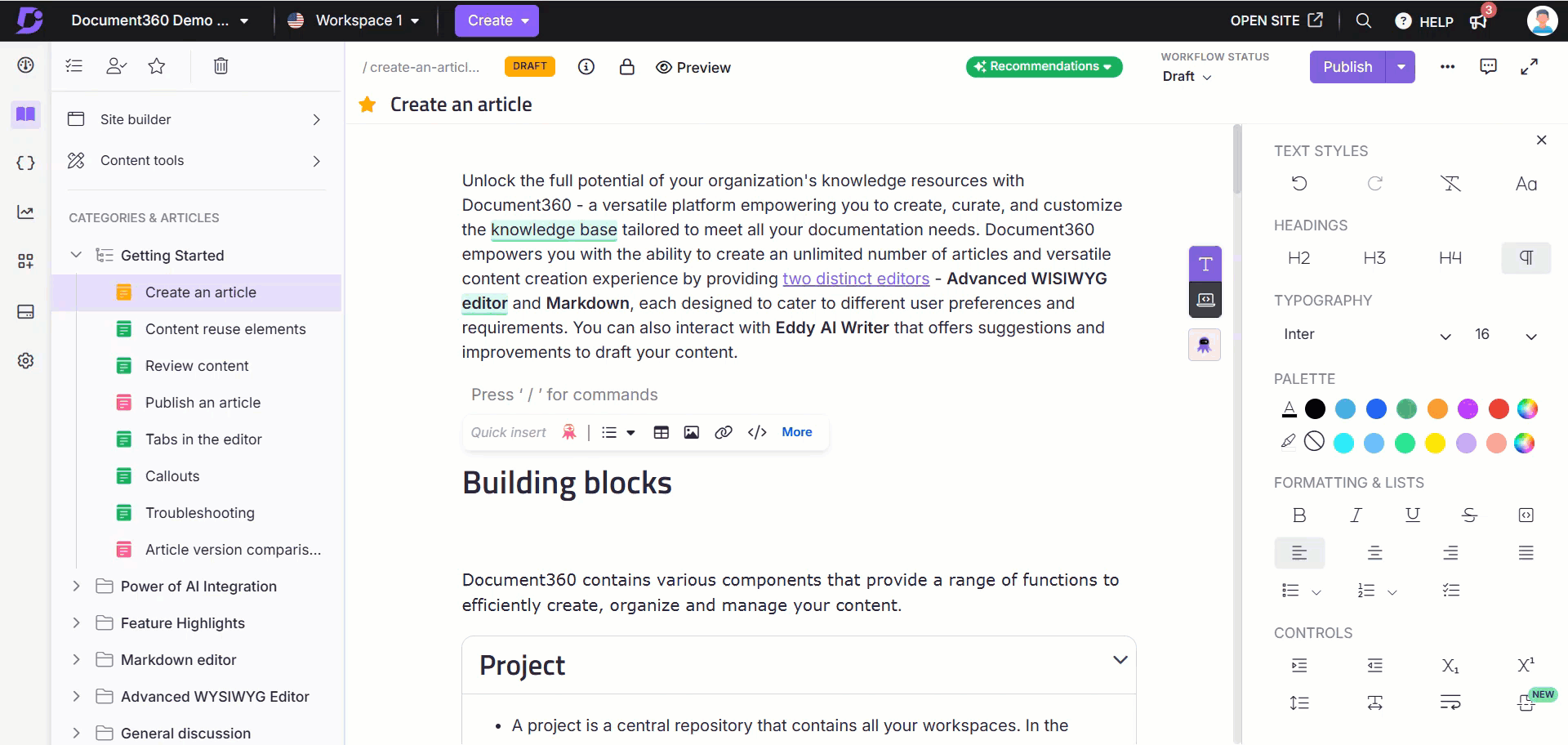
Se uma guia do Chrome for selecionada:
A guia do Chrome selecionada exibirá uma mensagem: "Compartilhando esta guia com portal.document360.io".
Clique em Parar compartilhamento para cancelar o processo de captura.
Um painel flutuante é exibido com as seguintes opções para capturar a tela selecionada:
Área de guia visível: Captura a guia inteira.
Área selecionada: Captura uma área específica da guia.
Use o ícone Arrastar e soltar () para mover este painel flutuante com base em sua preferência.
Clique em Área de guia visível para capturar a guia inteira.
Clique em Área selecionada e arraste para selecionar a área de captura desejada. Você pode estender a seleção, se necessário. Depois de finalizado, clique em Capturar.
Se uma janela for selecionada:
A janela selecionada é capturada automaticamente.
Após a captura, você será redirecionado para o portal da base de conhecimento.
A imagem capturada aparece em um painel com ferramentas avançadas de edição de imagem, como Redimensionar, cortar, Inverter, Girar, Desenhar, Forma, Ícone, Texto, Filtro, etc.,
NOTA
Para obter mais informações, leia o artigo sobre Formatação de imagem no editor WYSIWYG avançado.
Depois de personalizar a imagem, clique em Inserir para adicioná-la ao artigo.
Clique em Cancelar para descartar a captura.
NOTA
Se você navegar até o portal da base de conhecimento durante a captura de tela, um painel será exibido indicando que o processo está em andamento.
O tamanho máximo da imagem para captura de tela é de 150 MB.
Todas as imagens capturadas são carregadas automaticamente no Document360 Drive, armazenadas na pasta Imagens padrão e incluem metadados como legendas e texto alternativo (se fornecido). Essas imagens podem ser reutilizadas em artigos futuros.
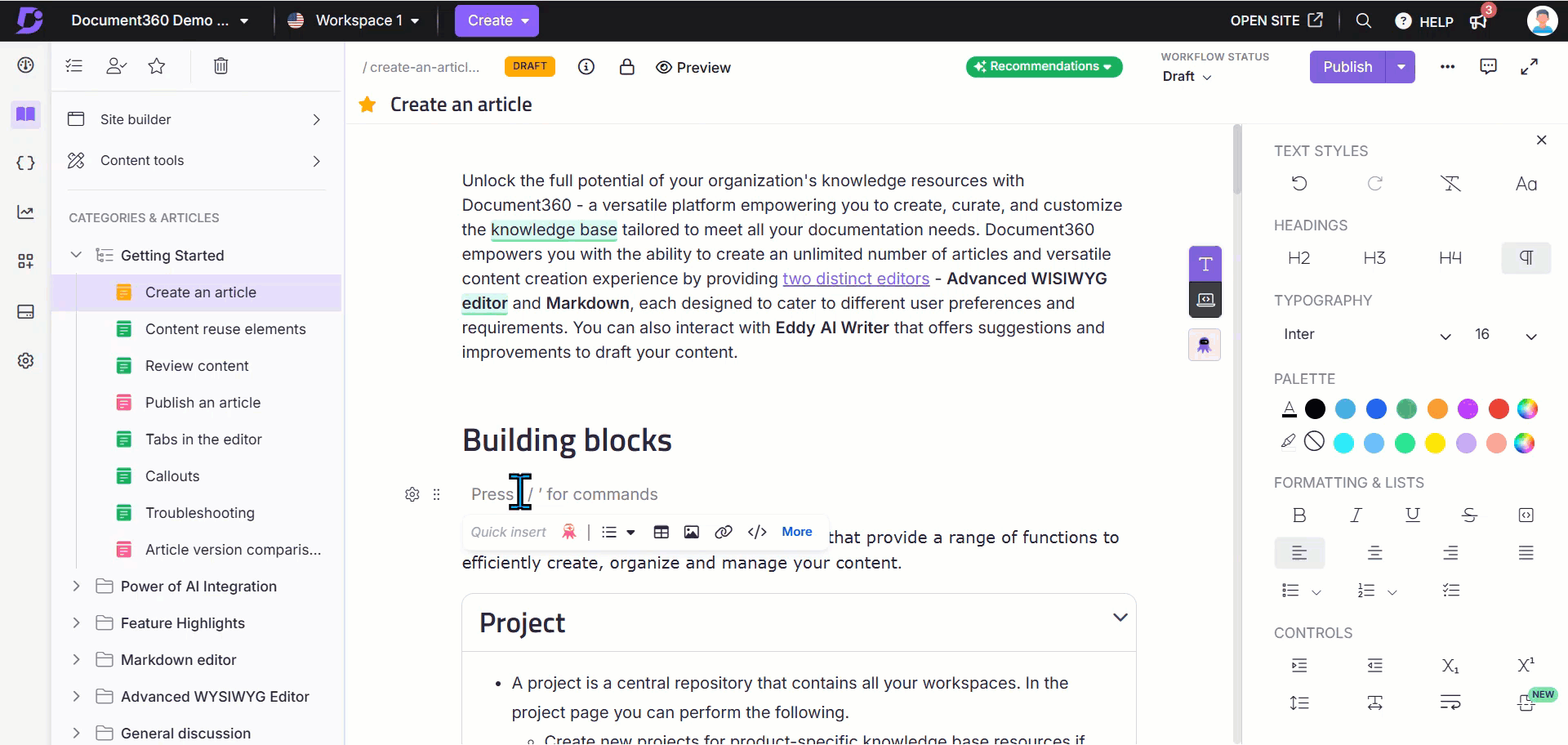
Captura de tela do Drive
Para capturar uma tela do Dirigir, siga estas etapas:
Navegue até o local desejado em Dirigir no portal da base de conhecimento.
Clique em Carregar arquivos e o painel Carregar arquivos aparecerá.
Clique Captura de tela.
Selecione a tela desejada para capturar:
Guia do Chrome: Registra apenas a guia do Chrome selecionada.
Janela: Registra apenas a janela selecionada.
CliqueCompartilhar para prosseguir.
Se uma guia do Chrome for selecionada:
A guia do Chrome selecionada exibirá uma mensagem: Compartilhando esta guia com portal.document360.io.
Clique em Parar compartilhamento para cancelar o processo.
Um painel flutuante é exibido com as seguintes opções de captura:
Área de guia visível: Captura a guia inteira.
Área selecionada: Captura uma área específica da guia.
Use o ícone Arrastar e soltar () para reposicionar o painel flutuante.
Clique na área da guia Visível para capturar a guia completa.
Clique em Área selecionada e arraste para selecionar a área de captura desejada. Você pode estender a seleção, se necessário. Depois de finalizado, clique em Capturar.
Se uma janela for selecionada:
A janela selecionada é capturada automaticamente.
Após a captura, você será redirecionado para o portal da base de conhecimento.
A imagem capturada aparece no painel Carregar arquivos .
Você pode adicionar tags e texto alternativo para a imagem capturada.
Clique em Carregare a imagem é armazenada no localDirigir selecionado.
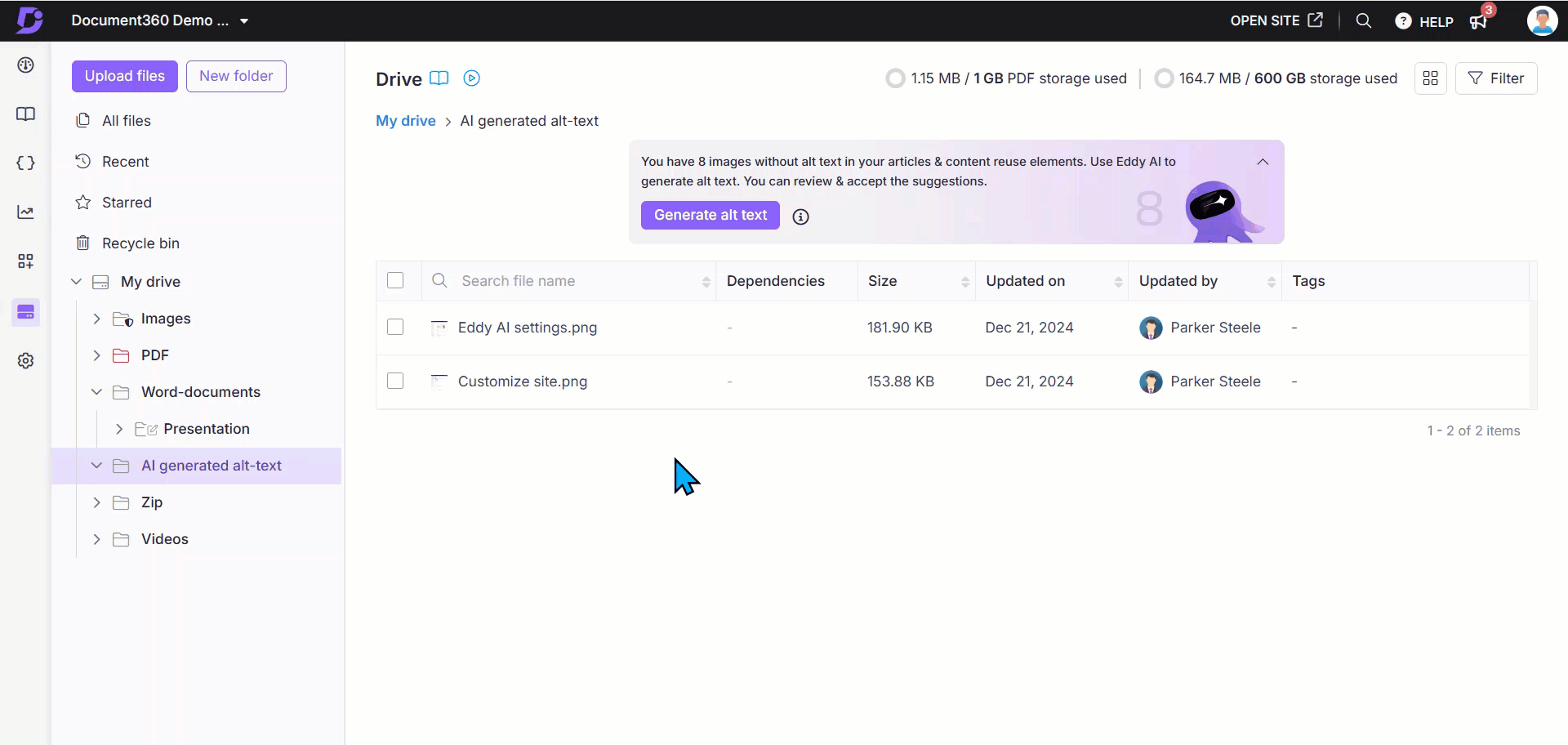
Perguntas Freqüentes
Quais navegadores suportam o recurso de captura de tela?
O recurso de captura de tela é compatível apenas com o navegador Chrome usando a extensão do navegador Document360.
Preciso instalar a extensão toda vez que capturar uma tela?
Não, a extensão só precisa ser instalada uma vez. Após a instalação, você pode usar o recurso de captura de tela diretamente do Editor ou Drive WYSIWYG avançado.
Onde minhas imagens capturadas são armazenadas?
Todas as imagens capturadas são salvas automaticamente no Document360 Drive na pasta "Imagens" padrão, juntamente com metadados como legendas e texto alternativo (se fornecido).
Posso organizar as imagens capturadas em pastas diferentes?
Sim, depois de capturar uma imagem, você pode movê-la para uma pasta preferida no Document360 Drive para melhor organização.
Posso editar uma imagem capturada antes de inseri-la em um artigo?
Sim, a imagem capturada aparece em um painel com advanced image editing ferramentas, permitindo que você faça os ajustes necessários antes de inseri-la.
O que acontece se eu navegar para longe enquanto capturo uma tela?
Se você alternar para o portal da base de conhecimento durante a captura de tela, um painel será exibido, indicando que o processo de captura ainda está em andamento.
O que acontece se uma imagem capturada exceder o limite máximo de tamanho?
O tamanho máximo de imagem suportado é de 150 MB. Se uma imagem carregada exceder esse limite, uma mensagem de erro aparecerá informando: "A imagem capturada excede o limite máximo de tamanho de 150 MB. Tente novamente com uma área de tela ou resolução menor." Para resolver isso, reduza a área da tela ou diminua a resolução da imagem antes de capturar.
Posso reutilizar uma imagem capturada anteriormente?
Sim, todas as imagens capturadas são armazenadas no Document360 Drive, tornando-as disponíveis para reutilização em artigos futuros sem fazer novas capturas de tela.
Posso capturar telas de qualquer aplicativo ou apenas do navegador?
Você pode capturar guias do Chrome e janelas de aplicativos. No entanto, a captura de tela completa da área de trabalho não é suportada.
Durante a captura de tela, como faço para descartar uma captura de tela se não precisar mais dela?
Você pode clicar em Cancelar no painel de captura de tela para descartar a imagem antes de inseri-la. Se uma imagem já tiver sido enviada para o Drive, você poderá excluí-la do armazenamento do Drive.
Qual é a convenção de nomenclatura para imagens capturadas?
As imagens capturadas no Document360 são nomeadas automaticamente usando o prefixo image_ seguido pelo carimbo de data/hora da captura em um formato classificável. As imagens são salvas no formato PNG .
Por exemplo: image_20250104153021.png.
O que acontece se o PNG estiver configurado como um formato restrito nas configurações do Drive? Ainda poderei inserir imagens capturadas?
Não, você não pode fazer upload de imagens capturadas se o PNG estiver restrito nas configurações do Drive. Você verá uma mensagem indicando que o tipo de arquivo é restrito.
Para remover essa restrição:
Navegue até Configurações () na barra de navegação esquerda no portal da base de conhecimento.
No painel de navegação esquerdo, navegue até Geral > Configurações da unidade.
Remova a restrição de formato PNG.
Clique Salvar.